विंडोज ने लंबे समय से आपके कंप्यूटर को वास्तव में बंद किए बिना "पॉज" करने के दो तरीके पेश किए हैं: स्लीप मोड और हाइबरनेट मोड।
नींद को अक्सर "स्टैंडबाय" के रूप में संदर्भित किया जाता है, एक कम-बिजली की स्थिति जो आपके कंप्यूटर को ढक्कन खोलने या पावर बटन को हिट करने पर लगभग तुरंत "जाग" करने में सक्षम बनाती है।
दूसरी ओर, हाइबरनेट, आपके वर्तमान सिस्टम को हार्ड ड्राइव में सहेजता है, फिर सिस्टम को प्रभावी ढंग से बंद कर देता है। जब आप इसे फिर से शुरू करते हैं, तो यह उस स्थिति को पुनर्स्थापित करता है, जिससे आप फिर से शुरू हो जाते हैं। इसे "गहरी नींद" के रूप में सोचें।
मुझे हाइबरनेट पसंद है क्योंकि यह किसी भी अतिरिक्त शक्ति को आकर्षित नहीं करता है जिस तरह से स्लीप करता है। (लैपटॉप पर उत्तरार्द्ध के साथ, आप एक या दो दिन बाद एक मृत बैटरी में वापस आ सकते हैं।) लेकिन यदि आप विंडोज 10 उपयोगकर्ता हैं, तो आपने देखा होगा कि स्टार्ट> पावर पर क्लिक करने पर कोई हाइबरनेट विकल्प नहीं है।
वास्तव में, मेरे आसुस ज़ेनबुक के पास यह विकल्प था, लेकिन मैंने विंडोज 10 में अपग्रेड करने के बाद इसे गायब कर दिया।
सौभाग्य से, हाइबरनेट मोड को पुनर्स्थापित करना आसान है। ऐसे:
चरण 1: नियंत्रण कक्ष खोलें और पावर विकल्प पृष्ठ पर जाएं। (आप विंडोज सर्च में "पावर ऑप्शन" टाइप करने सहित किसी भी तरह से यहां पहुंच सकते हैं।) इसके बाद पावर बटन का चयन करें ।
चरण 2: वर्तमान में अनुपलब्ध सेटिंग्स पर क्लिक करें, फिर "शटडाउन सेटिंग्स" अनुभाग को खोजने के लिए उस विंडो के नीचे स्क्रॉल करें।

", " modalTemplate ":" {{content}} ", " setContentOnInit ": false}>
चरण 3: हाइबरनेट के आगे स्थित बॉक्स को चेक करें, फिर परिवर्तन सहेजें पर क्लिक करें ।
किया हुआ! अब आपको पावर मेनू में एक हाइबरनेट विकल्प दिखाई देगा।
यह ध्यान देने योग्य है कि जब आप उस सेटिंग विंडो में इधर-उधर घूम रहे हों, तो पावर बटन दबाते ही आप डिफ़ॉल्ट बटन को हाइबरनेट कर सकते हैं, स्लीप बटन दबाएं (यदि आपकी मशीन में एक है) या ढक्कन को बंद करें।
आशा है कि आपका पीसी अपनी नींद का आनंद लेता है!







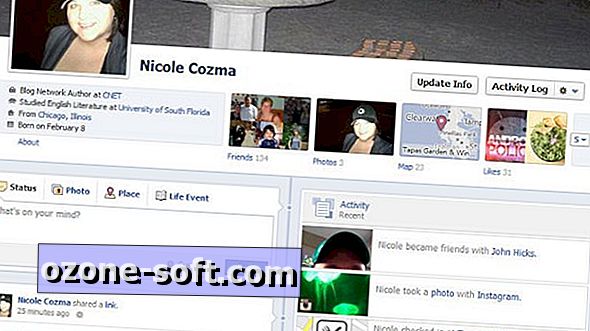




अपनी टिप्पणी छोड़ दो